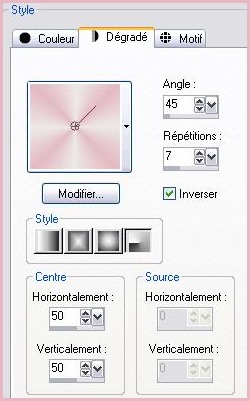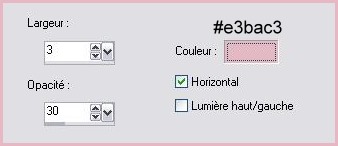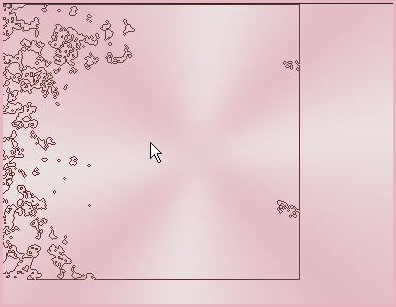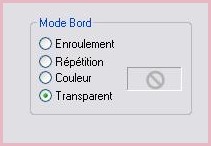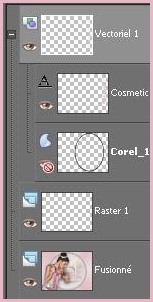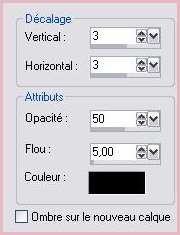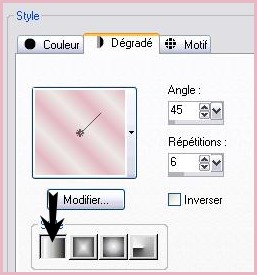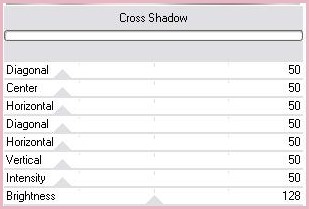|
Les Tutoriels Traduits de la Duchessa avec son aimable autorisation *** Merci beaucoup à La Duchessa Ces traductions
m'appartiennent *** *** Vous trouverez l'original de ce tutoriel ICI *** Cosmetic *** Ce tutoriel a été réalisé dans PSP XII mais peut être effectué dans les autres versions PSP *** Matériel nécessaire pour effectuer ce tutoriel: Animation Shop
*** Filtres: ICI Eye Candy 5 : Impact_Perspective Shadow (Preset dans le zip à importer en cliquant sur la touche "Manage" ) Graphics Plus_Cross Shadow *** *** Les tubes sont offerts à usage personnel Vous n'avez pas la permission de placer ces tubes sur un autre site sans la permission du créateur ***
*** Ouvrir les tubes , les dupliquer et fermer les originaux Ouvrir la police et mettre en icône Exporter le pinceau stelle *** Partie 1 1 - Placer en avant-plan la couleur #ece9e7 et en arrière-plan la couleur #e3bac3 Configurer un dégradé radial/angle :45°/Répétitions: 7/ inverser coché
2 - Ouvrir une image fond blanc de 650 et 500 pixels Remplir de dégradé 3 - Réglages/Flou/Flou gaussien : rayon : 20 4 - Effets/Effets de Textures/Stores
5 - Calques/Nouveau calque 6 - Activer l'outil pinceau et rechercher votre pinceau stelle Configurer le ainsi:
Cliquer dans le coin supérieur gauche:
Réglages/Netteté/Netteté
7 - Activer l'outil "Déformation" et allonger sur toute la hauteur désactiver l'outil déformation
8 - Calques/Dupliquer Image/Miroir 9 - Calques/Fusionner les calques visibles***
Partie 2 10 - Calques/Nouveau calque Remplir de couleur avant-plan
11 - Effets/Effets de Textures/Stores réglages précédents
12 - Effets /Effets Géométriques/Cercle :
13 - Sélection/sélectionner tout Sélection/Flottante Sélection/Statique
14 - Calques/Nouveau calque Remplir de couleur arrière-plan
15 - Sélection/modifier/Contracter de 4 pixels Appuyer sur la touche "Suppr" 16 - Calques/Fusionner le calque du dessous
17 - Calques/Dupliquer 18 - Effets/Effets 3D/Découpe: 0/0/64/50/noir
19 - Calques/Fusionner les calques visibles ***
Partie 3
20 - Activer le tube aclis_cosmetic.pspimage Edition/Copier/Édition/Coller comme nouveau calque Image/Redimensionner à 80%/décocher " tous les calques" Réglages/Netteté/Netteté
21 - Activer le tube TJ_woman_192 .pspimage Edition/Copier/Édition/Coller comme nouveau calque Image/Redimensionner à 72%/décocher " tous les calques" Placer comme sur l'image finale
22 - Effets/Alien skin Eye Candy Impact 5/ Perspective shadow: clic sur 'Manage'/puis sur 'Importer' et sur le preset contenu dans votre dossier de fournitures
23 - Calques/Fusionner les calques visibles***
Partie 4
24 - Calques/Nouveau calque avant-plan couleur #000000 et arrière-plan fermé 25 - Activer l'outil Formes Prédéfinies configuré ainsi: cercle
Tracer une ellipse:
26 - Activer l'outil Texte/Police 101!Star Lit Night/taille : 72couleur avant-plan # ece9e7/couleur arrière-plan #e3bac3
Positionner le curseur jusqu'à ce que vous
aperceviez le signe
Entrer le texte Cosmectic Positionner sur l'ellipse
27 - Ouvrir le calque vectoriel Fermer le calque du cercle
clic droit sur le calque "vectoriel "/Convertir en calque raster 28 - Effets/Effets 3D/Ombre Portée : 3/3/50/5/noir
29 - Placer votre signature
Partie 5
30 - Image/Ajouter des bordures : 30 pixels couleur #ffffff 31 - Sélectionner le cadre blanc avec la baguette magique Tolérance 0/ nuance 0 Établir le gradient style linéaire angle: 45°/Répétitions: 6
32 - Remplir la sélection33 - Effets / Filtre Graphic Plus/Cross Shadow avec ces réglages:
34 - Sélections /Inverser 35 - Effets/Effets 3D/Ombre Portée : 3/3/50/5/noir Répéter avec des valeurs négatives : -3 en décalage vertical et horizontal Sélection/Désélectionner 36 - Edition/Copier
Partie 6 37 - Ouvrir votre AnimationShopEdition/Coller comme nouvelle animation 38 - Dupliquer 39 - Activer votre animation butterfly2 Edition/sélectionner Tout Edition/Copier
40 - Activer votre travailEdition/sélectionner Tout Edition/Propager le collage Edition/Coller dans l'image sélectionnée Placer le papillon sur la fleur blanche
41 - Edition/sélectionner Tout Animation/Propriétés de l'image/Durée de l'affichage : 15
42 - Affichage/Animation pour contrôler si l'animation vous convient Affichage/Animation pour la stopper Fichier/Assistant d'Optimisation 43 - Fichier/Enregistrer en fichier gif*** *** Traductions ©Violette *** 25 Juillet 2009 ***
|